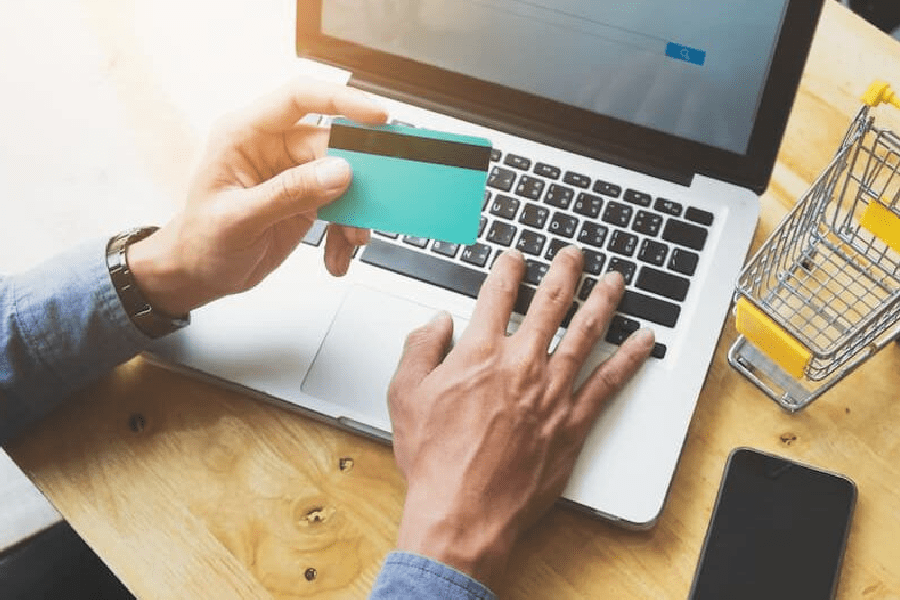Una forma de pago viable es importante para cualquier tienda online y, afortunadamente, con WooCommerce, tienes varias opciones para elegir. Una pasarela de pago facilita los pagos online tanto para tu empresa como para tus clientes con sus características y entorno seguro.
Stripe es una de las pasarelas de pago más populares, es fácil de usar y cobra tarifas de transacción bajas en comparación con otros proveedores. Hoy te mostraré cómo integrar WooCommerce y Stripe en esta guía paso a paso.
¿Por qué debería utilizar WooCommerce y Stripe?
Stripe es una pasarela de pago que permite instantáneamente que tu tienda WooCommerce reciba pagos online. El plugin de WooCommerce Stripe viene con toneladas de funciones útiles que pueden ayudarte a aceptar y administrar pagos. Veamos algunas de las características destacadas del uso de Stripe con WooCommerce.
- Aceptar directamente pagos con tarjeta de crédito y débito.
- Aceptar pagos con Apple Pay.
- Aceptar pagos con Alipay.
- Pago en el sitio para una mejor experiencia de usuario.
- Estructura de pago simple y tarifas de transacción bajas.
- Un canal de pago seguro y confiable en el que confían miles de clientes.
Los puntos anteriores muestran claramente que Stripe es un gran partner para tu tienda online cuando se trata de recibir pagos online. Veamos qué tan fácil es conectar Stripe y WooCommerce usando un plugin de WordPress.
¿Cómo configurar Stripe a WooCommerce?
Antes de comenzar el proceso de configuración, asegúrate de haber configurado SSL en tu tienda WooCommerce. El SSL proporciona un túnel cifrado seguro para la transferencia de datos que es vital para la información confidencial del cliente.
El complemento Stripe WordPress está disponible y puede usarlo para integrar fácilmente Stripe con WooCommerce. Sin embargo, asegúrate de que ya tienes una cuenta con Stripe y, si no has creado una, te sugiero que lo hagas antes de seguir el resto de la guía.
Paso 1: Obtén las claves de API de Stripe
En este paso, necesitas obtener las claves de API de Stripe desde el panel de Stripe. Estas claves de API se utilizarán para integrar el complemento Stripe de WordPress en el paso 2.
Inicia sesión en tu panel de Stripe y navega hasta la sección “Obtenga tus claves API” .
Copia y guarda tanto la clave publicable como la clave secreta para su uso posterior.
Paso 2: Instala el plugin Stripe WooCommerce
Inicia sesión en tu panel de WordPress:
Plugins → Añadir nuevo y busca “Stripe WooCommerce” o “Stripe”
Instala y activa el plugin. Una vez que se activa el complemento, ve a tu configuración para la configuración.
Esto lo llevará a la configuración de Pagos de WooCommerce.
Paso 3: Configurar el complemento Stripe WooCommerce
Dirigite a la sección de “Ajustes” de woocommerce y dentro de la pestaña de “pago”, agrega las claves publicables y secretas copiadas anteriormente desde el panel de Stripe.
Después de agregar el punto final, copia el Webhook Signing Secret y agrégalo dentro de la configuración del complemento WooCommerce Stripe.
También puedes definir otras configuraciones aquí, como el texto y el color del botón de pago, habilitar pagos desde Apple Pay y habilitar el registro de errores.
Ahora haz clic en el botón “Guardar cambios” para activar la pasarela de pago en modo de prueba.
Paso 4: Testea el proceso de pago WooCommerce
Probemos nuestra integración de Stripe con WooCommerce. Agregamos un producto de la tienda WooCommerce y procedemos a pagar.
Aquí puedo ver las opciones para pagar con tarjetas de crédito y débito y justo en la parte inferior dice que actualmente estamos en modo de prueba y también nos da información de la tarjeta de prueba para probar el proceso de pago completo.
Paga nuestro producto con la tarjeta de crédito de prueba proporcionada.
Una vez que se realiza el pedido, se genera un recibo confirmando que mi pedido se ha realizado correctamente.
Dentro de mi WooCommerce → Pedidos, también puedes ver los detalles del pago y el ID de la transacción como referencia.
Si necesitas cambiar del modo de prueba al modo en vivo. Simplemente ve a la configuración del complemento y desactiva el Modo de prueba.
Y actualiza las claves secretas y publicables de prueba con claves LIVE.
Conclusión
Stripe funciona muy bien con WooCommerce para proporcionar la pasarela de pago online para sus clientes. Puedes explorar más el plugin Stripe de WordPress e integrarlo también con tus formularios. Además, WooCommerce también puede usar Stripe con otras soluciones, como sistemas de gestión de aprendizaje, venta de productos digitales y para cobrar a los clientes por sesiones de entrenamiento personal.